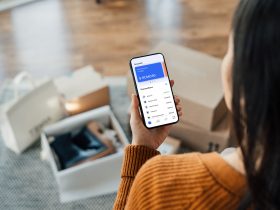Quando navighi in un Internet café o accedi a Gmail o a qualche altro account email per stampare documenti in una copisteria avrai probabilmente notato che le pagine che qualcun altro stava guardando su quello stesso computer prima di te non si trovano in alcun modo nella cronologia del browser. Non è più possibile vedere cosa è stato fatto in precedenza, il che è ovviamente un fatto positivo ed è esattamente quello che ognuno di noi si aspetta. In fin dei conti, ciò che vogliamo è navigare privatamente su computer che non ci appartengono senza lasciare tracce.
A volte, utilizzare la modalità in incognito è una mossa intelligente anche per la navigazione privata sul tuo personal computer.
Ma come si utilizza la modalità in incognito e quanto è effettivamente privata? Leggi di seguito tutte le risposte alle tue domande sulla navigazione privata, che è un altro modo per indicare la modalità in incognito.
Cosa significa navigazione privata?
La navigazione privata è una funzionalità disponibile nei browser più diffusi per tutelare la privacy online. Quando sei nella modalità in incognito, il tuo browser crea una sessione temporanea. In questa modalità la cronologia di navigazione non viene salvata e al termine della sessione vengono eliminati anche i cookie e la cache.
Ciò significa che le pagine web che visiti non appaiono più nella cronologia e qualsiasi accesso effettuato su siti web viene dimenticato dal tuo browser. In sintesi, questo è tutto.
Quanto è riservata la navigazione privata?
Anche se è una buona idea in linea di principio, l’utilizzo della modalità privata o in incognito del tuo browser non significa che le tue attività siano completamente private e quindi non rintracciabili.
Quando navighi privatamente, i gestori di siti web, i motori di ricerca e il tuo provider di servizi Internet possono comunque vedere il tuo indirizzo IP e tutte le attività che possono essere associate a tale indirizzo IP. Non solo, anche gli amministratori di sistema del tuo posto di lavoro sanno quali pagine web hai visitato, magari durante l’orario di lavoro.
Pertanto, se utilizzi la modalità in incognito del tuo browser, non stai navigando in modo anonimo. Esistono tuttavia modi alternativi per la tua privacy online quando navighi: VPN o rete privata virtuale.
Rendi più sicura la navigazione privata con una VPN
Se vuoi navigare in modo anonimo o privato, è vantaggioso scaricare una VPN gratuita. Questo perché viene adottato un approccio tecnico diverso rispetto alla modalità in incognito del browser. Quando ti connetti tramite una VPN, il tuo indirizzo IP reale non viene mostrato. Ciò che vedono in realtà i motori di ricerca e i gestori di siti web è l’indirizzo IP della VPN.
Questa soluzione per la navigazione privata è ideale per molti che cercano sicurezza e anonimato, anche in Paesi con regimi repressivi dove prevale la censura online. Ma anche i privati, che non devono temere alcuna repressione a causa delle loro attività online, apprezzano le VPN, ad esempio per le operazioni bancarie online quando sono in vacanza.
Avira Phantom VPN aiuta a occultare le tue attività online e a navigare nella privacy.
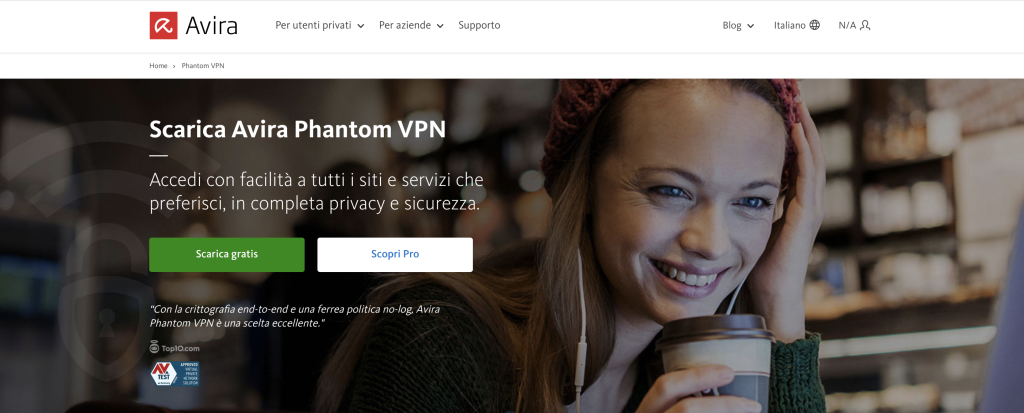
Suggerimento: Avira Phantom VPN è incluso nei bundle Avira Antivirus Pro e Avira Prime che possono aiutarti a migliorare la tua privacy online, oltre che la sicurezza e le prestazioni dei tuoi dispositivi.
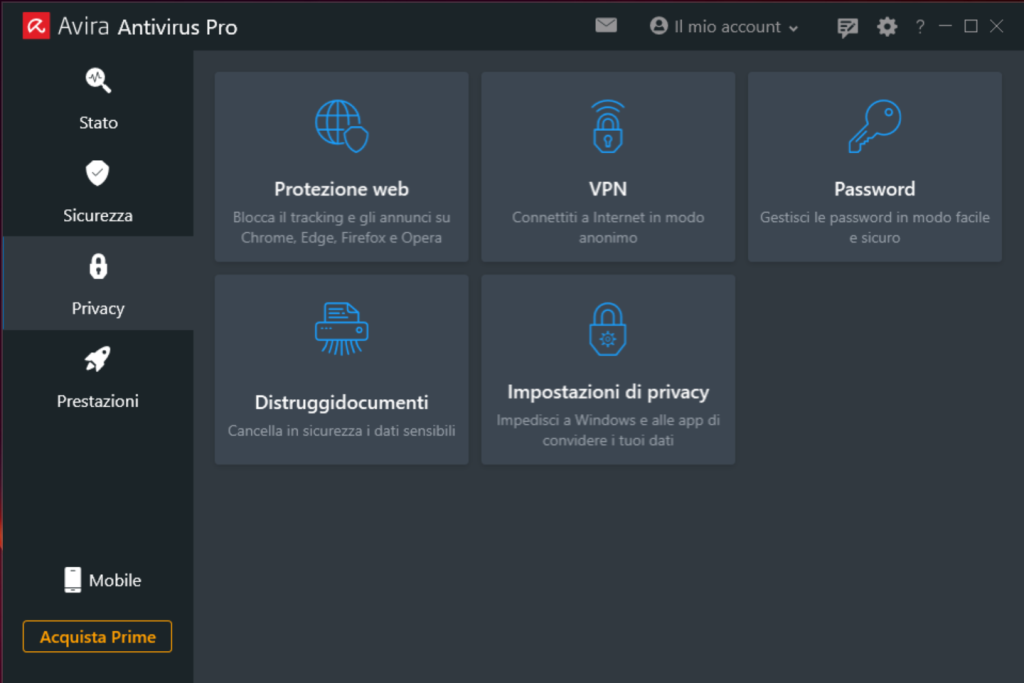
Come passare alla modalità in incognito in Firefox, Chrome, Safari e altri browser
Torniamo alla modalità in incognito. Vale la pena avviarla nel browser se, ad esempio, il tuo portatile, Mac o Windows PC viene utilizzato da più persone o se non vuoi che altri vedano determinate pagine nella tua cronologia.
Scopri qui come configurare, avviare e uscire dalla navigazione privata nella modalità in incognito del tuo browser. Puoi scegliere di farlo seguendo una serie di passaggi o utilizzando semplici combinazioni di tasti. Clicca sull’icona per andare direttamente alla guida per il tuo browser:
Avvio e uscita dalla modalità in incognito in Chrome
In Chrome, clicca sull’icona con i tre puntini verticali accanto alla barra degli indirizzi in alto a destra, quindi clicca su Nuova finestra di navigazione in incognito per passare alla modalità privata. Viene aperta una nuova finestra del browser con uno sfondo scuro. Se apri altre schede in questa finestra, rimani nella modalità in incognito per tutto il tempo.
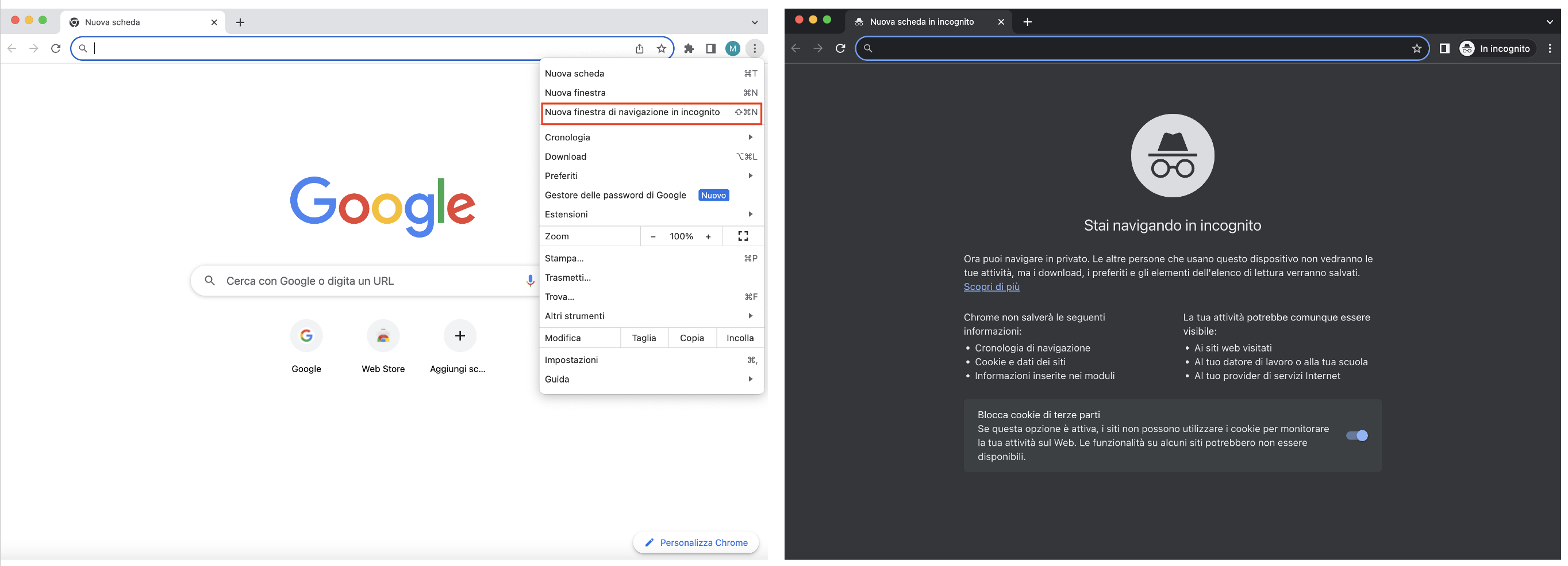
Preferisci utilizzare una combinazione di tasti per passare alla modalità in incognito in Chrome? Tieni premuti i tasti Ctrl, Maiusc (il tasto con la freccia in alto) e N allo stesso tempo.
Se vuoi uscire dalla modalità in incognito per la navigazione privata, clicca su In incognito in alto a destra e poi seleziona Chiudi finestra in incognito.
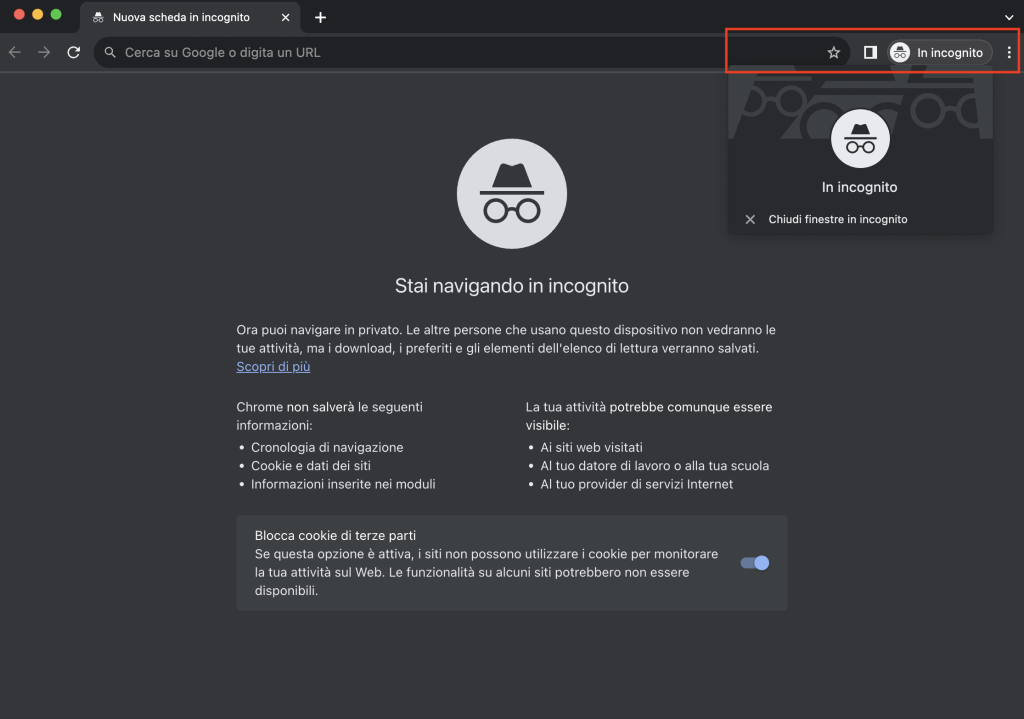
Navigazione privata con la modalità in incognito di Firefox
Puoi utilizzare la modalità di navigazione privata anche in Firefox per nascondere le tue attività di navigazione ad altri che utilizzano lo stesso computer.
A tal scopo, clicca sull’icona con tre barre orizzontali all’estrema destra della barra degli indirizzi e poi seleziona Nuova finestra anonima. Viene aperta una nuova finestra del browser con uno sfondo viola dove è indicato che stai navigando in modalità anonima. In questa nuova finestra del browser ora puoi aprire qualsiasi nuova scheda di pagine web.
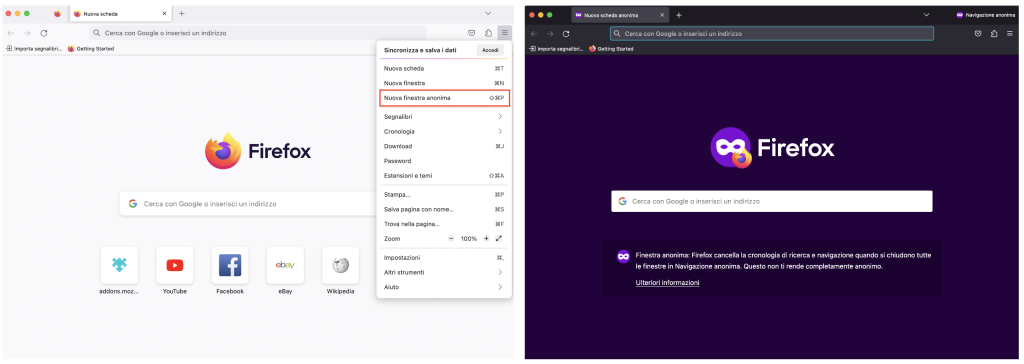
Preferisci utilizzare una combinazione di tasti per passare più velocemente alla modalità in incognito? Tieni premuti i tasti Ctrl, Maiusc (il tasto con la freccia in alto) e P allo stesso tempo.
Per uscire dalla modalità in incognito è sufficiente chiudere la finestra del browser.
Avvio della navigazione privata in Safari (Windows)
Apple non supporta più Safari per gli utenti Windows, quindi non è consigliabile continuare a utilizzare Safari sul tuo PC o portatile Windows. Questo perché il supporto è terminato e i potenziali problemi di sicurezza non saranno più corretti.
Se vuoi comunque passare alla modalità privata in Safari, clicca sull’icona dell’ingranaggio in alto a destra della finestra del browser. Nel menu contestuale, clicca su Navigazione privata…. Puoi verificare che stai navigando in modalità in incognito perché la parola Privato è visualizzata in nero sulla barra degli indirizzi del browser.
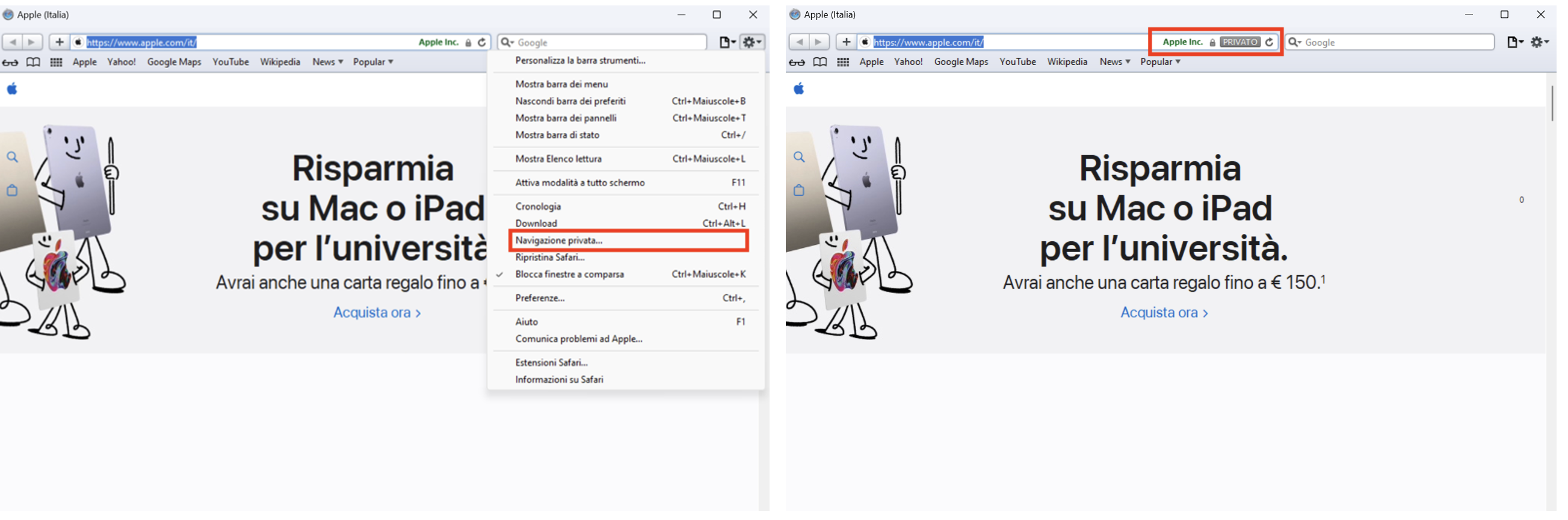
Avira Internet Security aiuta a proteggere il tuo PC o portatile Windows da virus, ransomware e molte altre minacce.
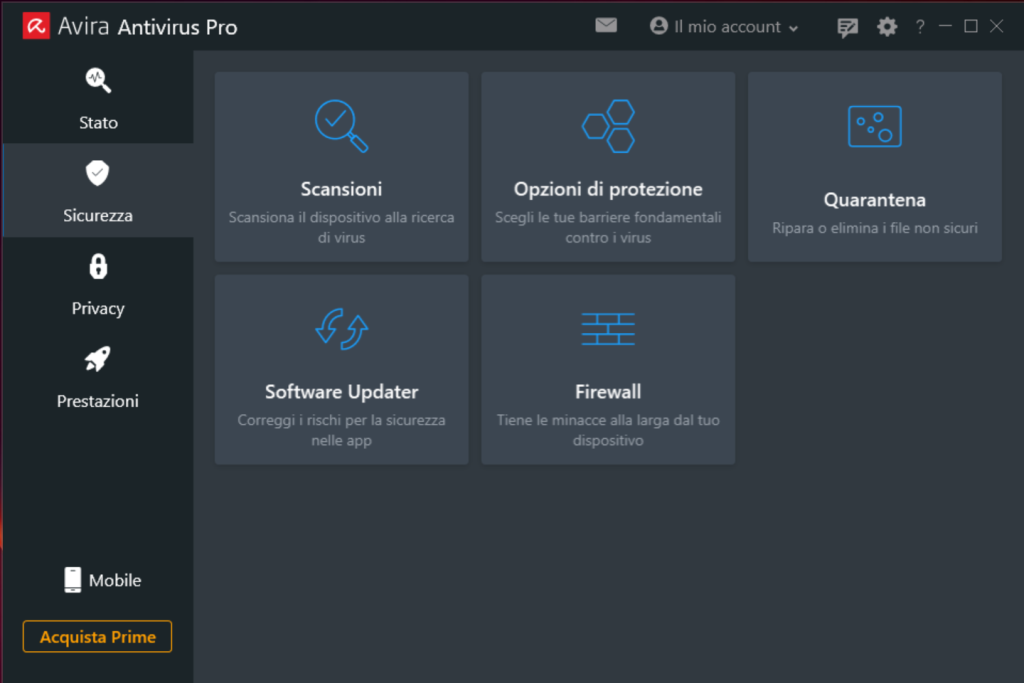
Avvio della modalità in incognito in Safari sul Mac
Il browser Apple Safari è preinstallato sui dispositivi macOS come MacBook o iMac. Se vuoi passare alla modalità in incognito in Safari e hai già aperto questo browser, clicca su File nella barra dei menu in alto e seleziona Nuova finestra privata nel menu contestuale.
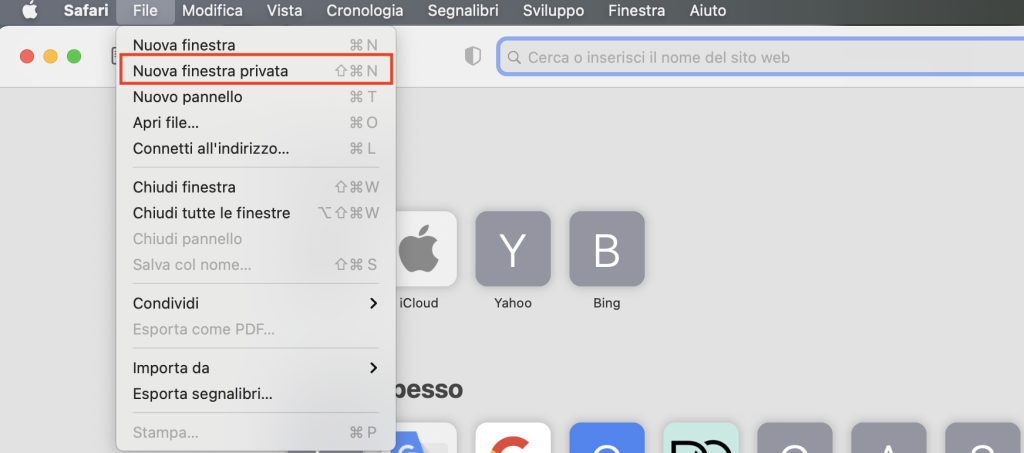
Se hai già avviato il browser e vuoi aprire una nuova finestra privata, puoi anche utilizzare la combinazione di tasti Maiusc, Command e N.
Sul tuo computer o portatile Apple, per impostazione predefinita Safari permette di aprire nuove finestre del browser in modalità privata. A tal scopo, clicca su Safari in alto a sinistra e poi seleziona Preferenze. In Generali puoi selezionare in alto che Safari deve aprirsi sempre con una nuova finestra privata per navigare nella modalità in incognito.
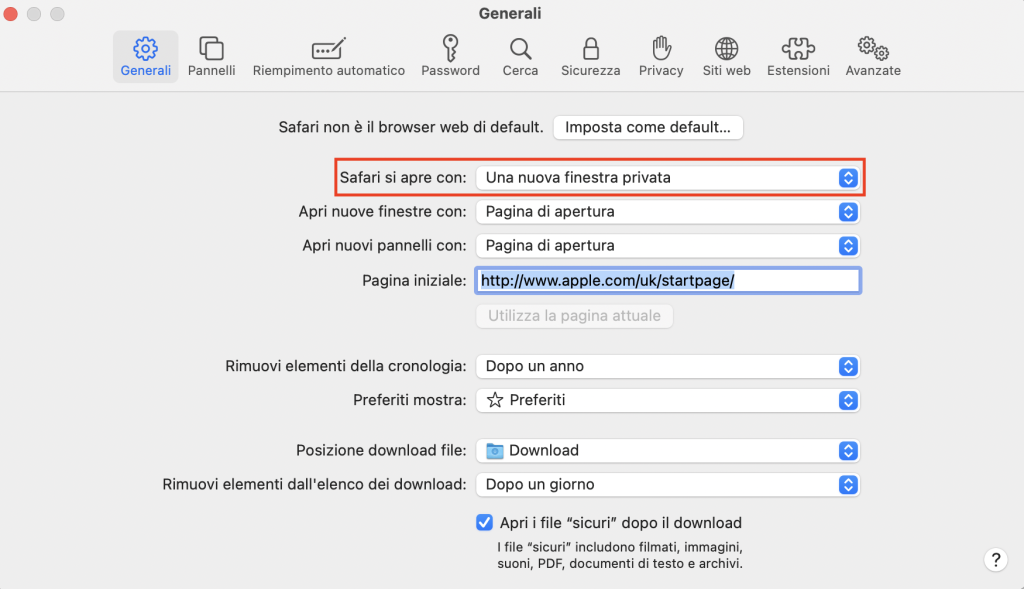
Passaggio alla modalità in incognito in Opera
In Opera, puoi accedere alla modalità in incognito cliccando sul logo di Opera in alto a sinistra e selezionando Nuova finestra privata nel menu contestuale. Proprio come con altri browser, viene aperta una nuova finestra che indica quali attività potrebbero essere visibili quando sei in modalità privata.
Se desideri passare alla modalità in incognito utilizzando una combinazione di tasti, tieni premuti i tasti Ctrl, Maiusc (il tasto con la freccia in alto) e N allo stesso tempo.
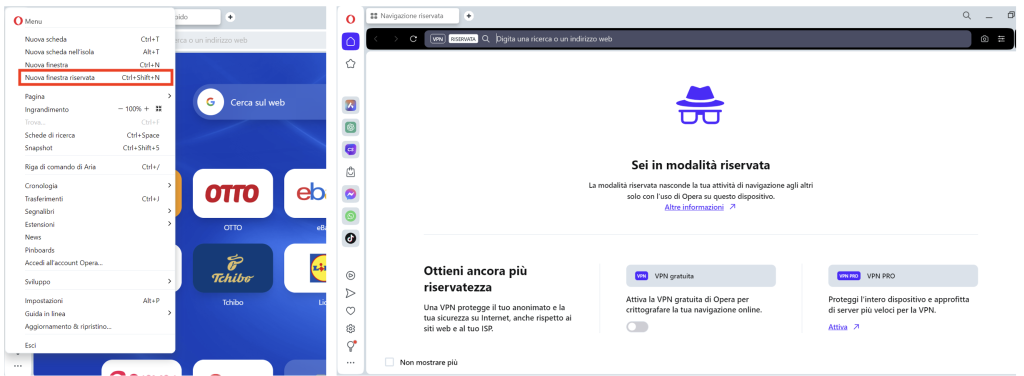
Apertura di una finestra InPrivate in Microsoft Edge
Si entra nella modalità in incognito cliccando sul pulsante del menu a tre puntini nell’angolo in alto a destra della barra degli indirizzi e poi selezionando Nuova finestra InPrivate nel menu contestuale. Viene aperta una nuova finestra del browser con uno sfondo scuro e l’indicazione “InPrivate browsing” al centro.
Naturalmente, anche questo browser offre la possibilità di entrare nella modalità in incognito utilizzando una combinazione di tasti. A tal scopo, tieni premuti i tasti Ctrl, Maiusc (il tasto con la freccia in alto) e N allo stesso tempo.
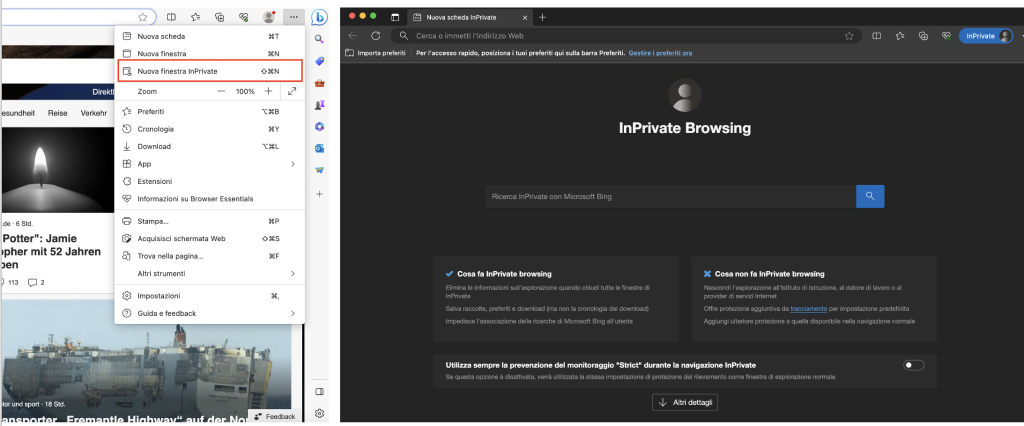
Per uscire dalla modalità in incognito è sufficiente chiudere la finestra del browser.
Utilizzo della modalità in incognito su smartphone o tablet
Probabilmente darai molto raramente il tuo smartphone a qualcun altro, ma è possibile che ci siano ancora momenti in cui preferisci utilizzare la modalità in incognito. Per aiutarti, abbiamo redatto di seguito alcune brevi guide su come puoi navigare privatamente sul tuo smartphone Android o iPhone.
Navigazione in incognito con il browser Internet di Samsung
Se Utilizzi il browser Internet di Samsung, apri questa app e tocca l’icona della nuova scheda, quindi seleziona modalità Segreta.
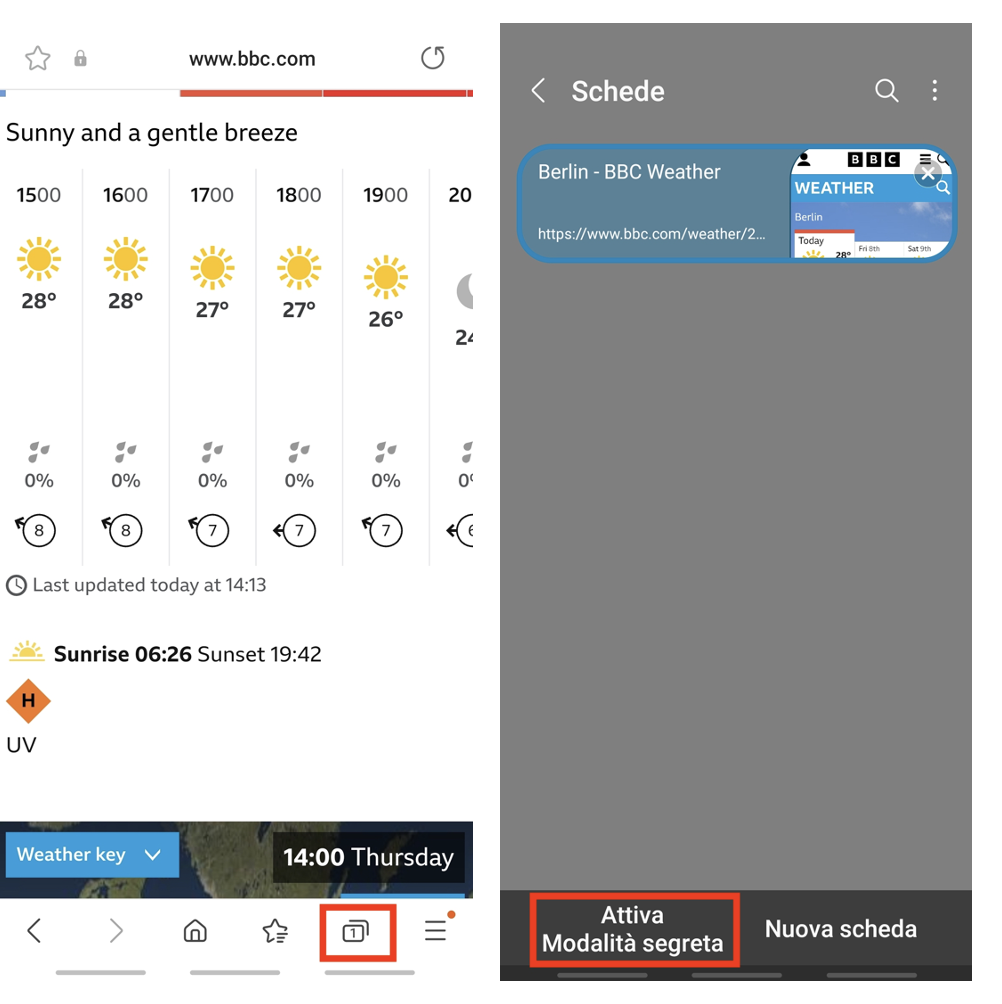
Navigazione in incognito utilizzando l’app Chrome
Sul tuo smartphone Android puoi entrare nella modalità in incognito aprendo l’app Chrome, toccando il pulsante del menu a tre punti nella parte superiore dello schermo e selezionando Nuova scheda in incognito nel menu contestuale.
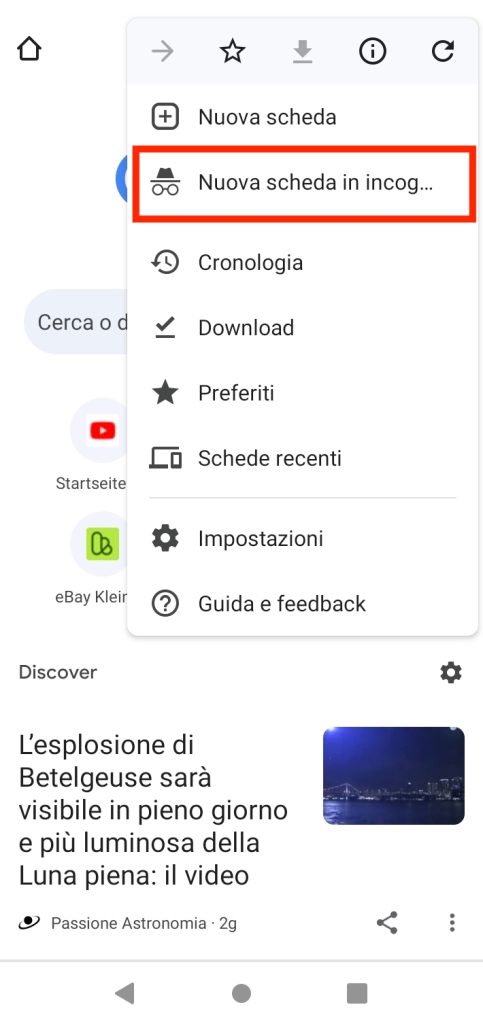
Utilizzo della modalità in incognito con l’app Firefox sul tuo smartphone
Se utilizzi l’app Firefox sul tuo smartphone Android, bastano pochi passaggi per avviare la modalità in incognito.
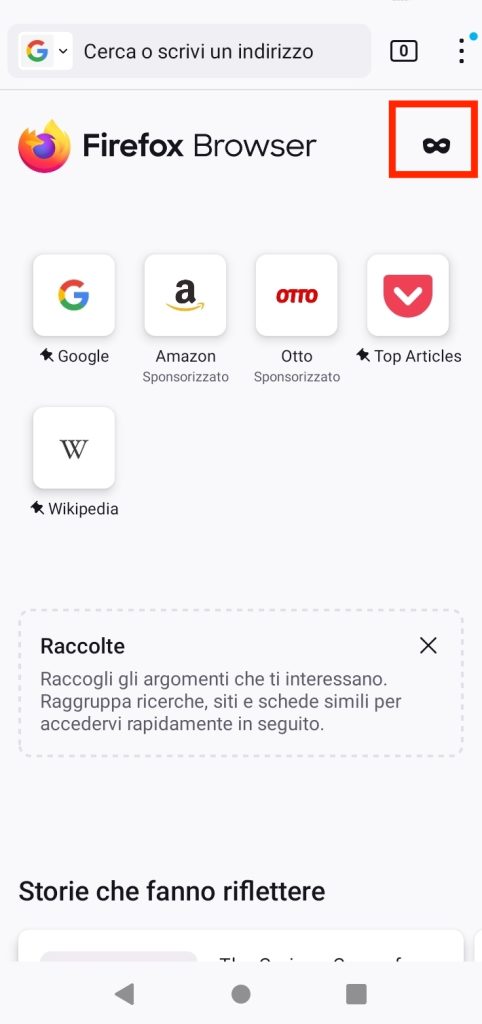
Avvio e uscita dalla modalità privata sul tuo iPhone
Se vuoi navigare privatamente sul tuo iPhone con iOS versione 15.4 o successiva, procedi nel modo seguente:
- Apri Safari e tocca l’icona nella parte inferiore dello schermo. Ora tocca la freccia al centro del menu.
- Nel passaggio successivo, tocca Privata. Non appena si apre il messaggio indicante che sei in Modalità navigazione privata, tocca Fine.
Se il campo di ricerca è grigio o mostra Modalità navigazione privata, la modalità privata è attiva nel browser Safari del tuo iPhone.
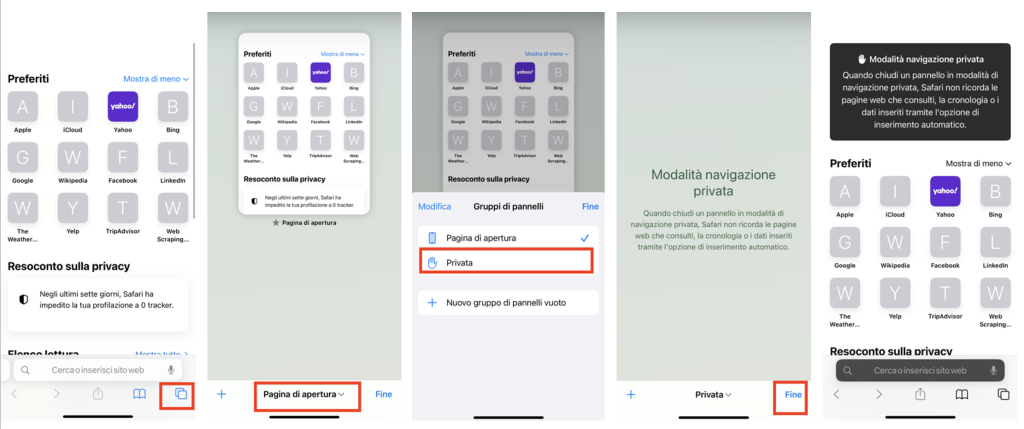
Per uscire dalla modalità navigazione privata, tocca nuovamente l’icona seguita dalla freccia, quindi seleziona Pagina iniziale o qualsiasi altro gruppo di schede senza l’icona della mano accanto.